Ein Linux-Enthusiast zu sein bedeutet, dass Sie sowohl mit der Hardware als auch mit der Software Ihres Systems vertraut sind. Da es sich um die Hardware handelt, auf der die Linux-Betriebssystemsoftware gehostet wird, hilft Ihnen das Verständnis der zugrunde liegenden Hardwarespezifikationen dabei, mehrere Ziele zu erreichen:
- Du wirst den Hauptspeicher kennen (RAM ) Zuordnung auf Ihrem System und wie viel nutzbar ist. Diese Informationen sind besonders wichtig, wenn Sie Ihr Linux-Betriebssystem aktualisieren/ändern möchten.
- Sie können den verfügbaren Speicherplatz und die Speicherkapazität auf Ihrem Linux-System schnell notieren, falls Sie mehr Daten speichern müssen, insbesondere in einer Linux-Serverumgebung.
- Sie können den Leistungsstatus kritischer Hardwarekomponenten bestimmen, die Ihren Computer/Ihre Maschine definieren.
Das Linux-Betriebssystem hat den Ruf, Benutzern das Leben zu erleichtern, die wichtige Betriebssystemziele wie das Anzeigen der Hardwareinformationen ihres Computers erreichen möchten. Darüber hinaus müssen Sie keine Anwendungspakete/Software von Drittanbietern installieren.
Die mit der Anzeige Ihrer Linux-Hardwareinformationen verbundenen Befehle umfassen CPU-Informationen, Speicherinformationen und Informationen zu anderen Hardware-Peripheriegeräten und -Geräten.
Dieser Artikelleitfaden wird einige dieser Befehle und ihre Verwendung hervorheben.
1. Lscpu-Befehl – Linux-CPU-Informationen anzeigen
Wenn Sie an den Hardwareinformationen der CPU und der Verarbeitungseinheit Ihres Computers/Computers interessiert sind, sollten Sie den Ruf dieses Linux-Befehls berücksichtigen. Seine Verwendung ist einfach, wie unten gezeigt:
$ lscpu
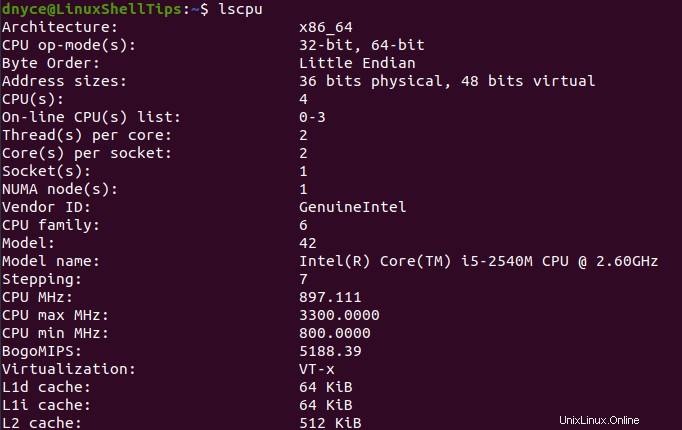
2. Lshw-Befehl – Linux-Hardwareinformationen anzeigen
Die Ausgabe von lshw Befehl ist nicht auf CPU- und Processing Unit-Hardwareinformationen beschränkt. Außerdem werden wichtige Hardwareinformationen zu Hardwareeinheiten wie Netzwerkadaptern, Speicher, USB-Controllern und Datenträgern angezeigt.
lshw ausführen Befehl als Superuser (Sudoer Benutzer) erzeugt eine genauere Ausgabe.
$ sudo lshw
Die lshw Die Ausgabe des Befehls zeigt die allgemeinen Informationen Ihres Computers wie Hersteller, Produkt und Seriennummer; Kern-, CPU-, Speicher-, Netzwerk- und USB-Informationen des Computers.
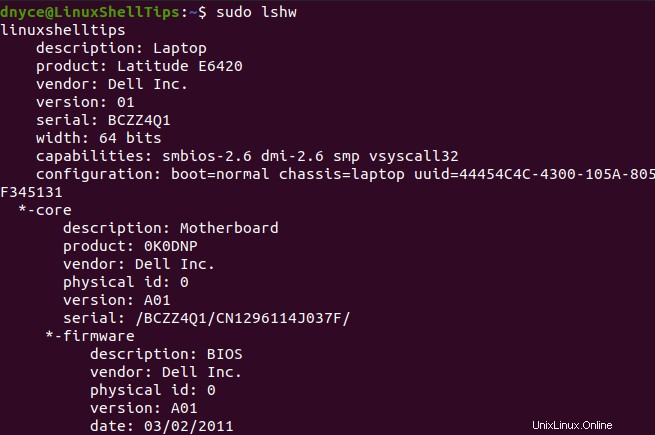
3. Lspci-Befehl – Linux-PCI-Informationen anzeigen
Die lspci Der Befehl verfügt über eine dedizierte Funktionalität, um die PCI-Bus-Hardwareinformationen einer Maschine zusammen mit den Details anderer angeschlossener Hardwarekomponenten zu detaillieren und zu informieren.
Führen Sie lspci aus wenn Sie auch Hardwareinformationen zu SATA-Controllern, Netzwerkadaptern, USB-Anschlüssen, Grafikkarten und VGA-Adaptern benötigen.
$ lspci
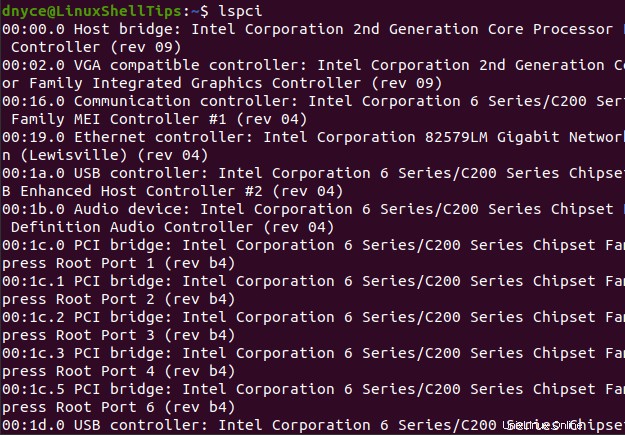
4. Lsusb-Befehl – Informationen zu Linux-USB-Geräten anzeigen
Die lsusb Command Suites einem Linux-Benutzer, der an Hardwareinformationen zu den USB-Controllern seiner Maschine interessiert ist. Außerdem werden detaillierte Informationen zu Hardwaregeräten angezeigt, die mit den USB-Controllern verbunden sind.
$ lsusb

Eine detailliertere Ausgabe kann mit "-v" erreicht werden Option neben lsusb Befehl.
$ lsusb -v
5. Lsblk-Befehl – Informationen zu Linux-Blockgeräten anzeigen
Wenn Sie Hardwareinformationen zu angeschlossenen Blockgeräten wie Flash-Laufwerken, optischen Laufwerken und internen Festplattenpartitionen benötigen, werden Sie die lsblk zu schätzen wissen Befehl zu bieten hat.
$ lsblk
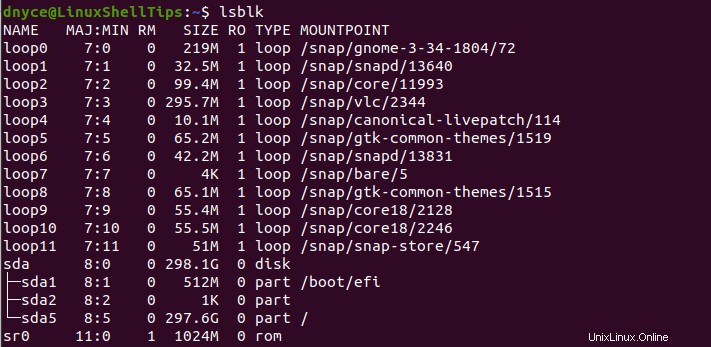
6. Df-Befehl – Informationen zur Linux-Festplattennutzung anzeigen
Die df Der Befehl beschreibt die Hardwareinformationen der Dateisystempartitionen wie verfügbarer Speicherplatz, belegter Speicherplatz und Einhängepunkte.
$ df -H
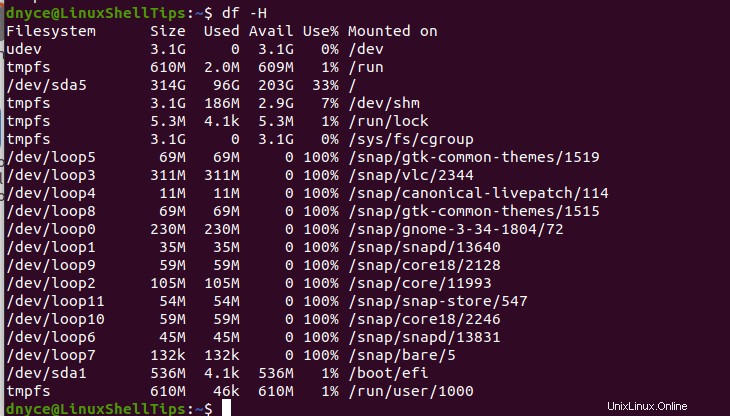
[Das könnte Ihnen auch gefallen:So ermitteln Sie die Gesamtgröße eines Verzeichnisses in Linux]
7. Freier Befehl – Linux-Speicherinformationen anzeigen
Die kostenlose zeigt wichtige Hardwareinformationen über den Swap- und Hauptspeicher der Maschine an.
$ free -m

[ Das könnte Ihnen auch gefallen:So finden Sie die am häufigsten ausgeführten Prozesse nach Speichernutzung ]
8. Befehl „Mount“ – Informationen zum gemounteten Linux-Dateisystem anzeigen
Das Reittier Befehl enthüllt gemountete Dateisysteme in Linux.
$ mount | column -t
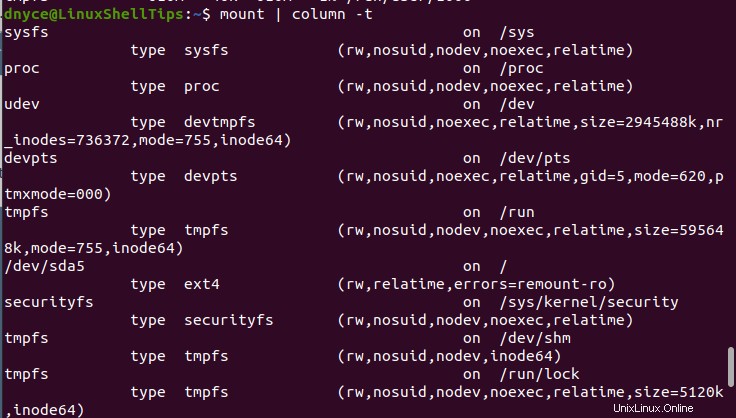
9. Fdisk-Befehl – Informationen zu Linux-Partitionen anzeigen
Die fdisk Der Befehl ist wichtig für die detaillierten Informationen zu aktiven Hardwarepartitionen Ihres Linux-Systems. Sie müssen jedoch fdisk ausführen Befehl als Sudoer/root-Benutzer.
$ sudo fdisk -l
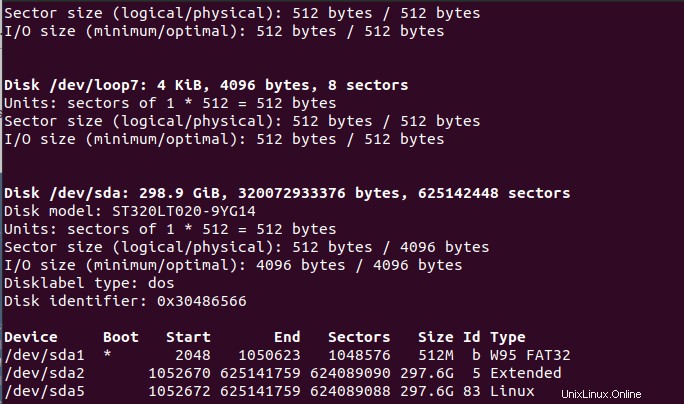
Die in diesem Artikel besprochenen Hardwarebefehle sollten in der Lage sein, Ihnen alle Hardwareinformationen zu Ihrem Linux-betriebenen Computer/Computer zu liefern.